excel随机排序
Excel中进行随机排序是一项常见的数据处理操作,它可以帮助我们打乱数据的顺序,实现数据的随机排列,在数据分析、实验设计、抽奖等众多场景中都有广泛的应用,下面将详细介绍在Excel中实现随机排序的多种方法及其原理。
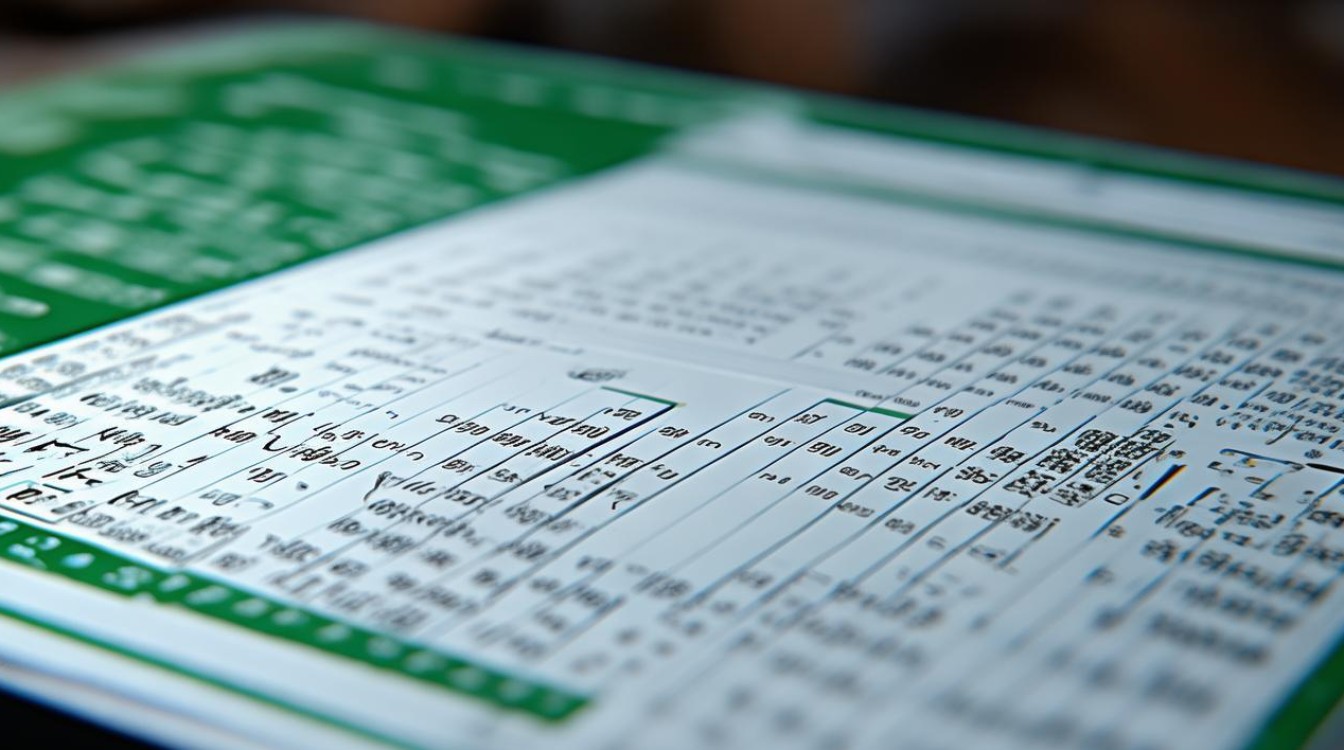
使用辅助列和RAND函数
- 操作步骤
- 在数据表格旁边添加一个辅助列,我们有一个包含姓名(A列)、年龄(B列)和成绩(C列)的数据表,在D列作为辅助列。
- 在D1单元格中输入公式“=RAND()”,然后向下拖动填充柄,为每一行数据生成一个随机数,RAND函数会返回一个大于等于0且小于1的随机小数。
- 选中整个数据区域(包括数据列和辅助列),然后点击“数据”选项卡中的“排序”按钮。
- 在弹出的排序对话框中,将“主要关键字”设置为辅助列(如D列),排序依据选择“数值”,次序选择“升序”或“降序”(升序和降序效果相同,只是排序方向不同)。
- 点击“确定”后,数据就会按照辅助列中的随机数进行排序,从而实现数据的随机排列。
- 原理
RAND函数生成的随机数是均匀分布的,每次对数据进行排序时,根据这些随机数的大小来确定数据行的先后顺序,由于随机数是随机生成的,所以每次排序的结果都会不同,实现了数据的随机打乱。
使用VBA宏
- 操作步骤
- 按下“Alt + F11”组合键,打开VBA编辑器。
- 在VBA编辑器中,插入一个新的模块,可以通过点击“插入”菜单,然后选择“模块”来实现。
- 在模块中输入以下代码:
Sub RandomSort() Dim rng As Range Set rng = Selection Application.Volatile rng.Sort Key1:=rng, Order1:=xlGuess, Header:=xlNo End Sub
- 关闭VBA编辑器,回到Excel工作表,选中需要进行随机排序的数据区域,然后按下“Alt + F8”组合键,在弹出的宏对话框中选择“RandomSort”宏,点击“运行”按钮。
- 原理
这段VBA代码首先获取选中的数据区域范围,然后使用Sort方法对选中区域进行排序,Key1参数指定以选中区域本身作为排序依据,Order1参数设置为xlGuess表示让Excel自动判断排序方式(升序或降序),Header参数设置为xlNo表示数据区域不包含标题行,Application.Volatile语句用于确保每次运行宏时,相关的计算和操作都会重新执行,保证随机排序的效果。
使用Excel插件
- 操作步骤
- 有些Excel插件提供了专门的随机排序功能,首先需要安装相应的插件,Excel易用工具箱”等。
- 安装完成后,在Excel中打开该插件的菜单或工具栏,通常可以在“加载项”选项卡中找到插件的相关选项。
- 在插件的功能菜单中,找到随机排序的选项,按照插件的提示操作,选择需要进行随机排序的数据区域,然后点击确定按钮,即可完成随机排序。
- 原理
不同的插件实现随机排序的原理可能有所不同,插件会通过内部的算法和程序逻辑来对数据进行随机排列,这些插件通常会对Excel的功能进行扩展和优化,提供更加便捷和高效的数据处理方式。
![excel随机排序 excel随机排序]()
下面是一个简单的示例表格,展示原始数据和经过随机排序后的数据对比:
| 姓名 | 年龄 | 成绩 | 辅助列(RAND) |
|---|---|---|---|
| 张三 | 20 | 85 | 345 |
| 李四 | 22 | 90 | 789 |
| 王五 | 19 | 78 | 123 |
| 赵六 | 21 | 88 | 956 |
原始数据如上表所示,经过随机排序后,数据行的顺序会根据辅助列中的随机数发生变化,例如可能变成如下顺序:
| 姓名 | 年龄 | 成绩 | 辅助列(RAND) |
|---|---|---|---|
| 王五 | 19 | 78 | 123 |
| 张三 | 20 | 85 | 345 |
| 李四 | 22 | 90 | 789 |
| 赵六 | 21 | 88 | 956 |
需要注意的是,每次进行随机排序时,由于随机数的重新生成或排序算法的再次执行,数据的顺序都会不同。
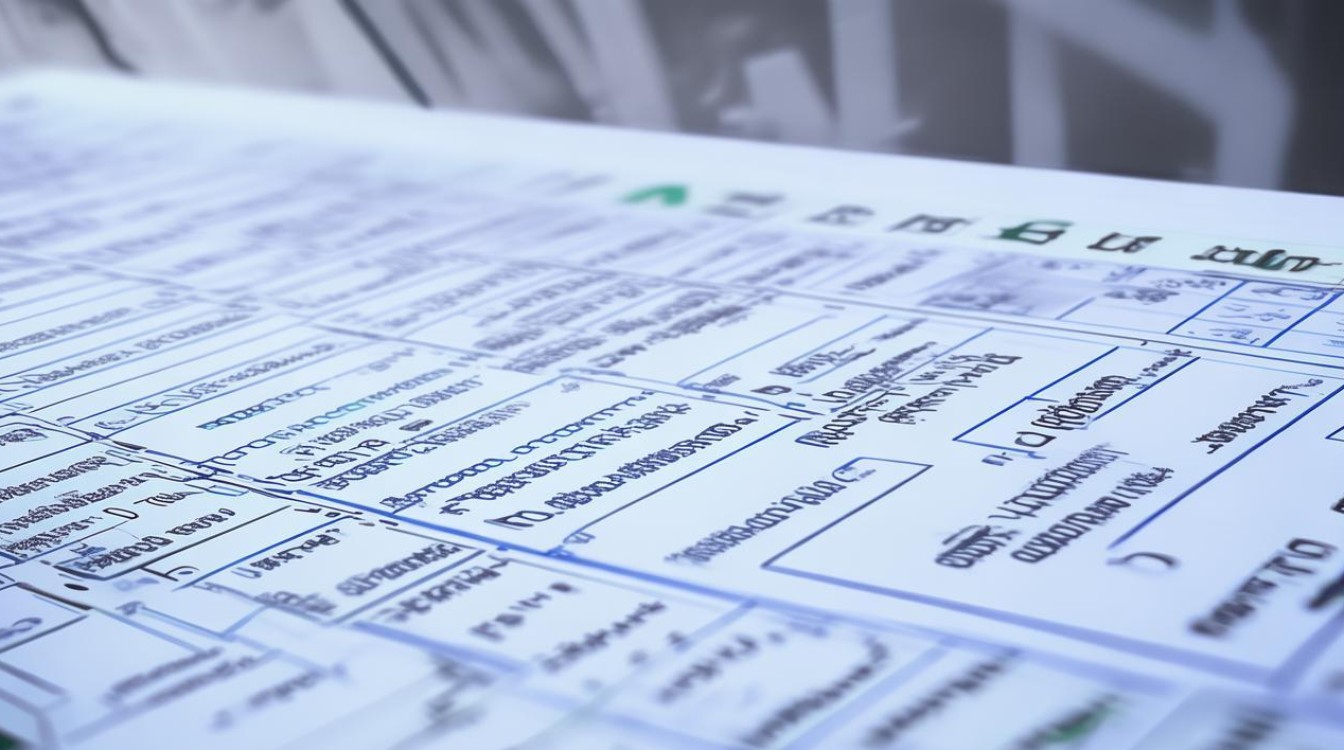
在进行随机排序时,还需要注意以下几点:
- 如果数据区域包含标题行,在排序时需要注意设置是否包含标题行,以免标题行也被参与排序,导致数据混乱。
- 使用RAND函数和辅助列的方法,每次打开工作表时,随机数可能会重新计算,从而导致排序结果发生变化,如果希望保持固定的随机排序结果,可以将辅助列中的随机数复制并粘贴为值,这样随机数就不会再变化了。
- 在使用VBA宏时,要确保宏的安全性设置允许运行宏,否则宏可能无法正常执行。
FAQs
- 问题:使用RAND函数辅助排序后,如何固定排序结果?
- 解答:将辅助列中的随机数复制,然后右键点击辅助列,选择“粘贴为值”选项,这样辅助列中的数值就不再是公式计算的结果,而是固定的数值,从而固定了排序结果。
- 问题:使用VBA宏进行随机排序时,出现错误提示怎么办?
- 解答:首先检查VBA代码是否正确输入,尤其是标点符号和关键词的拼写,如果代码没有问题,可能是宏的安全性设置过高,可以点击“文件”菜单中的“选项”,在“信任中心”中调整宏的设置,允许运行VBA宏,如果问题仍然存在,可以尝试重启Excel或检查插件是否与宏
版权声明:本文由 数字独教育 发布,如需转载请注明出处。





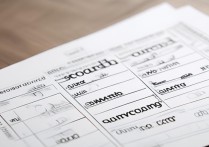








 冀ICP备2021017634号-12
冀ICP备2021017634号-12
 冀公网安备13062802000114号
冀公网安备13062802000114号